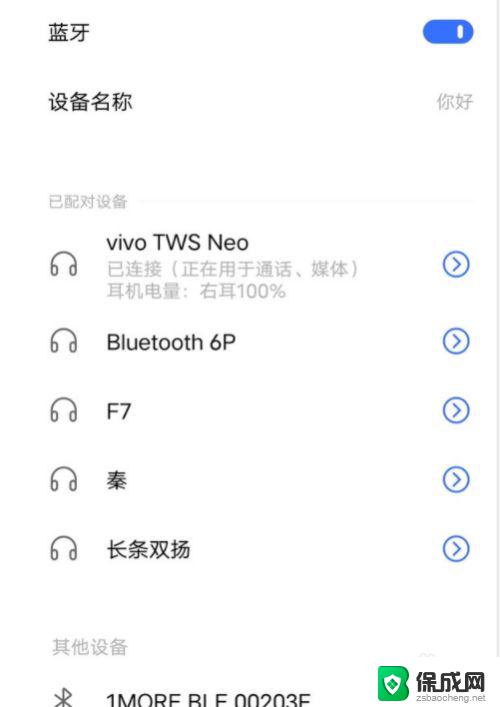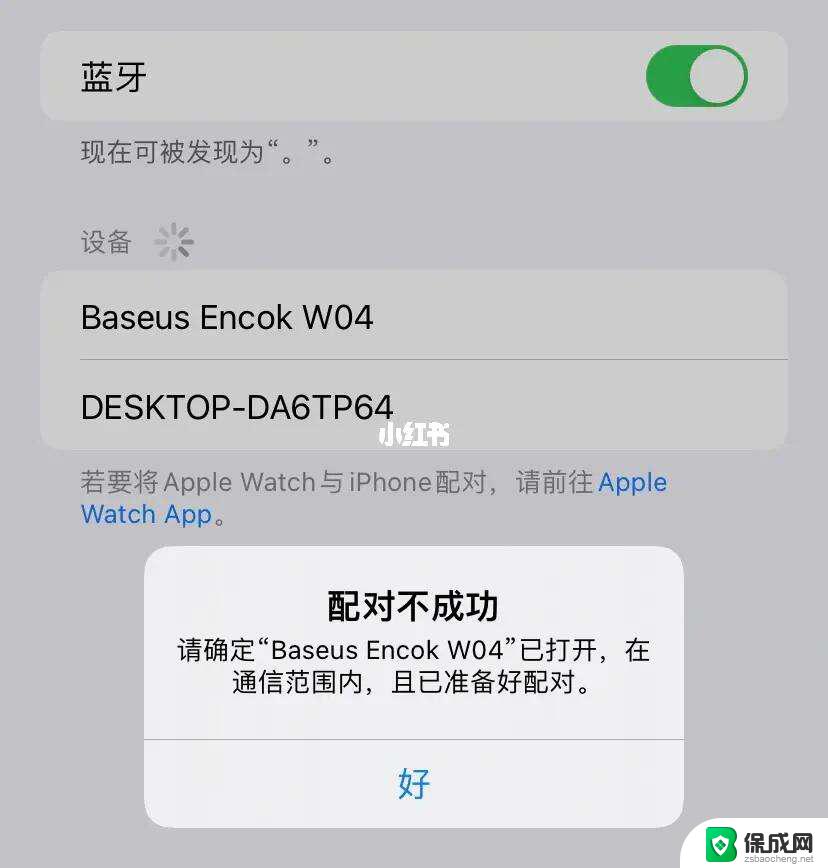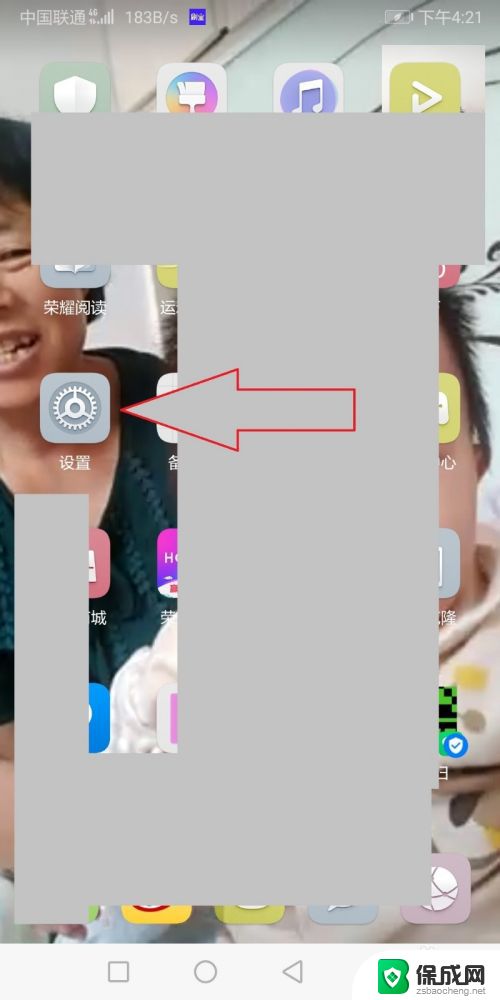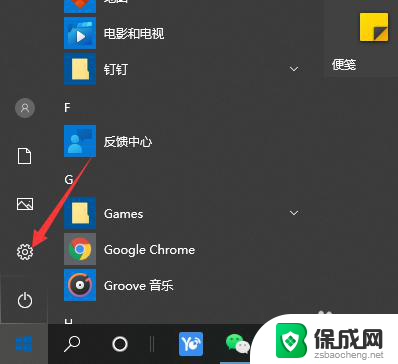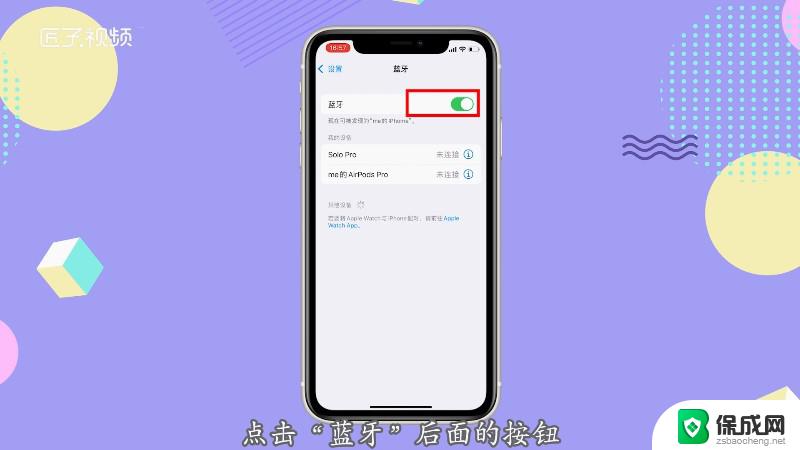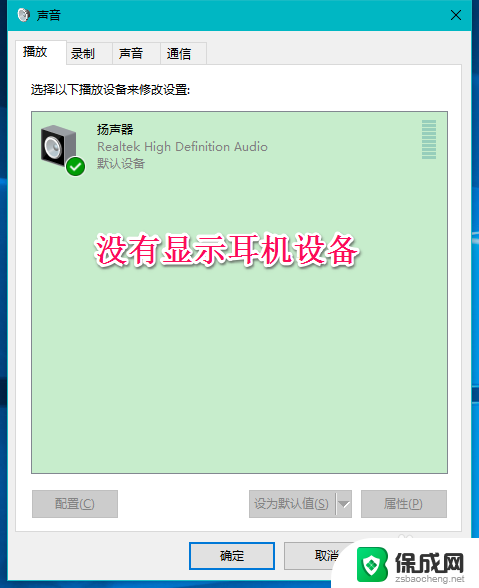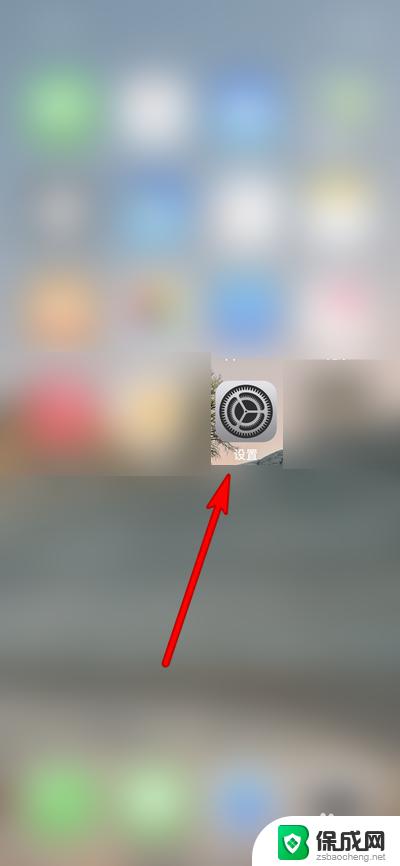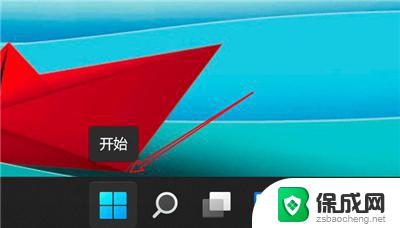win10连接过蓝牙耳机后无法再连接耳机外设备 Win10蓝牙耳机无法在播放设备中找到
Win10连接过蓝牙耳机后出现无法再连接其他耳机外设备的问题,给用户带来了不便,在Win10的播放设备中找不到蓝牙耳机,导致无法切换到其他设备进行音频输出。这种情况可能是由于蓝牙连接出现异常,或者是系统设置问题所致。为了解决这一问题,用户可以尝试重新连接蓝牙耳机,或者调整系统设置来重新识别耳机设备。希望通过这些方法能够顺利解决Win10蓝牙耳机无法连接其他外设的困扰。
具体方法:
1.研究了好久发现了奥妙所在,现分享如下:
先删除掉你的蓝牙耳机。然后再重新配对。再次出现蓝牙耳机的操作界面时,
右击任务栏上的相应按钮如下图2的1,2,3步骤(全是右击)。
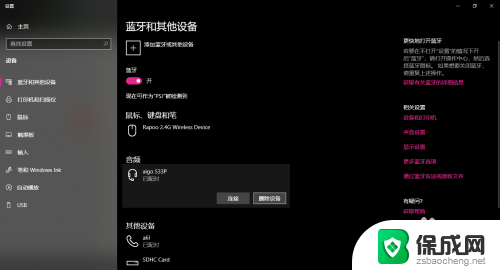
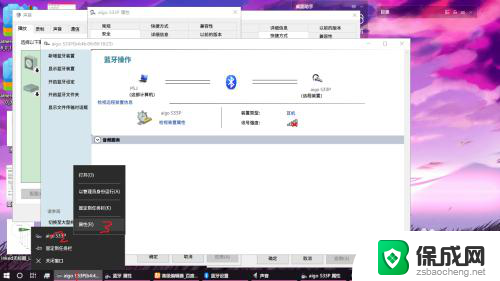
2.得到这个蓝牙界面的属性卡。
在,安全>对象名称这里有完整的快捷方式文件的地址。把这个文件复制到方便的地方或固定在任务栏,开始屏幕上都可以。
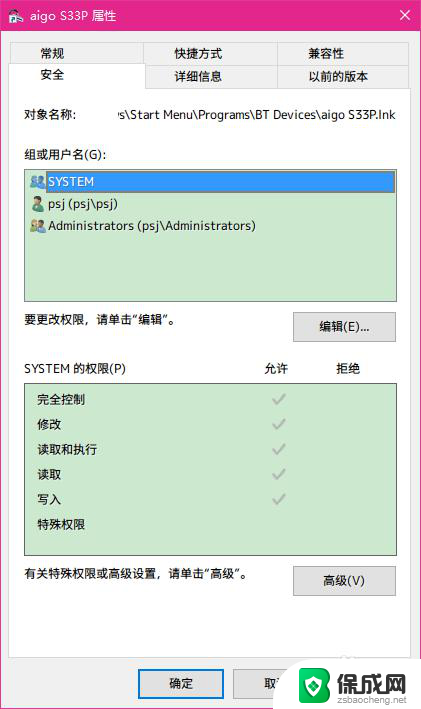
3.下次再显示蓝牙耳机已连接却找不到播放设备时就点击快捷键,会弹出相应耳机的操作界面。再点击,音频服务>连接,即可。耳机就会顺利地添加为播放设备了。再把耳机设为默认设备即可。
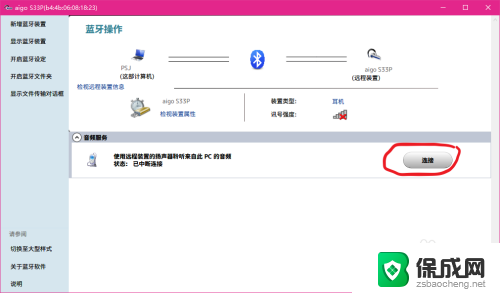
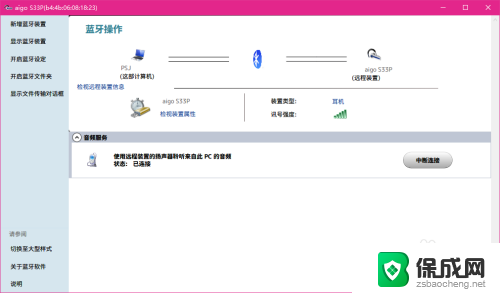
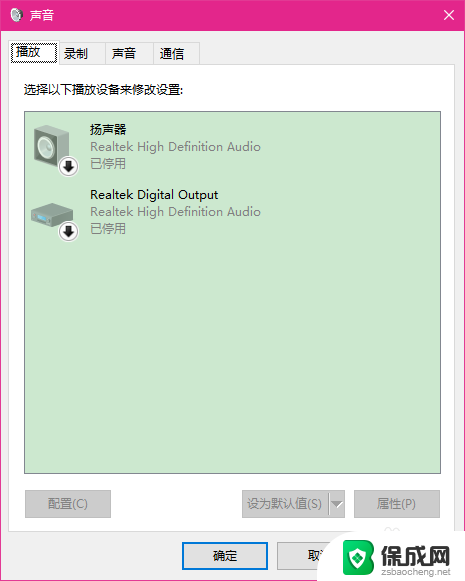
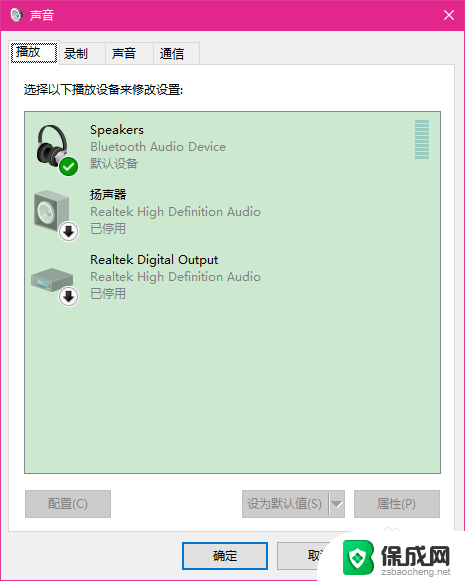
4.如果没有弹出这个操作界面。也可以在桌面右击某个程序的快捷方式,在属性卡里把指向的目标改成括号里的东西("C:\Program Files (x86)\Bluetooth Suite\Win7UI.exe" b4:4b:06:08:18:23)可能只适合我的这块网卡和我的驱动的安装途径。其中b4:4b:06:08:18:23是蓝牙耳机的硬件地址。
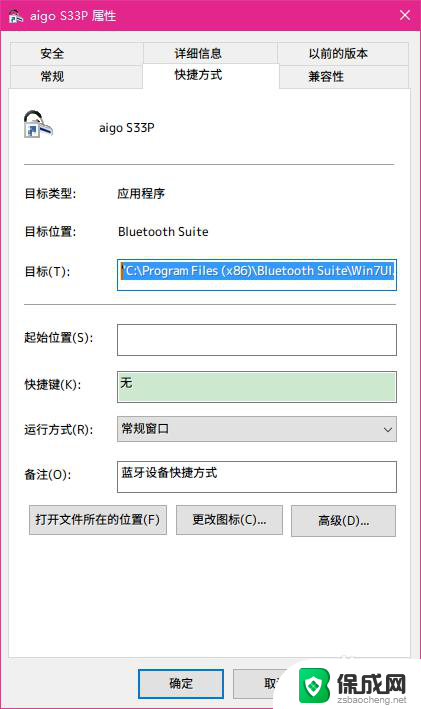
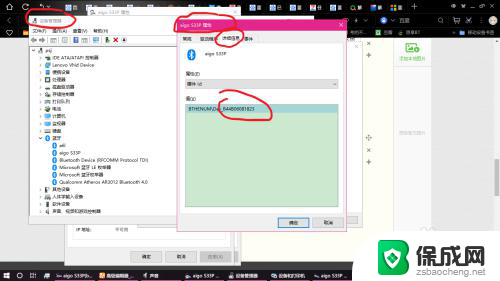
以上就是win10连接过蓝牙耳机后无法再连接耳机外设备的全部内容,如果你也碰到了同样的情况,可以参照小编提供的方法来解决,希望对大家有所帮助。